このページのスレッド一覧(全7152スレッド)![]()
| 内容・タイトル | ナイスクチコミ数 | 返信数 | 最終投稿日時 |
|---|---|---|---|
| 6 | 2 | 2023年12月9日 16:15 | |
| 0 | 6 | 2023年12月12日 10:43 | |
| 17 | 8 | 2023年12月6日 07:13 | |
| 14 | 6 | 2023年12月7日 12:34 | |
| 0 | 4 | 2023年12月4日 20:15 | |
| 4 | 6 | 2023年11月30日 00:06 |
- 「質問の絞込み」の未返信、未解決は最新1年、解決済みは全期間のクチコミを表示しています
プリンタ > EPSON > マルチフォトカラリオ EP-801A
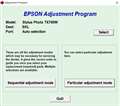 |
 |
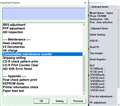 |
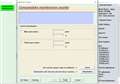 |
|---|---|---|---|
AdjProgの軌道画面 |
Particular adjustment modeを選択肢OKボタン押下後-1 |
Particular adjustment modeを選択肢OKボタン押下後-2 |
Consumables maintenace counter選択後の画面 |
このプリンタの廃インクタンクとカウンターリセットについてトライしています。
下記2点について教えて下さい。
1・カウンターリセット
TX700W EpsonAdjustmentProgramをnetからダウンロードしてAdjProg.exeを実行すると添付画面のようになります。
net情報はこういう展開になっておらず、どの様に進めれば良いのか解りません
(添付画を確認頂ければと思います
1 AdjProgの軌道画面
↓
2.Particular adjustment modeを選択肢OKボタン押下後-1、-2
↓
3.Consumables maintenace counter選択後の画面
この画面をどの様に選択し、進めるのか判りません
どなたかアドバイス頂けないでしょうか?
それとも進め方が違っているようでしたらアドバイスをお願いします。
今は、最後のところでキャンセルして進めていません。
2.廃インクタンク
取り外して吸収剤を取り除き、洗ってキッチンペーパーと化粧用コットンをつめました。
プリンタにセットするときに、やや押し込み気味になって心配です
詰めた吸収剤が当たっているようには見えないのですが・・・・
それでも当たっていると考えると、可動部に影響するような事があるか・・・
出来るだけ、吸収剤を入れたのが良くなかったかも知れませんが・・・
吸収剤交換を経験された方は、どんな感じだったのでしょうか?
これもアドバイス頂けると有り難いです。
![]() 0点
0点
知りたい〜さん、こんにちは。
起動画面で「Sequential adjustment mode」の方は試されましたか?
あと廃インクパッドは、印刷時のヘッドの動きとは別のところにありますので、当たってしまうことはないと思いますが、使っていてインク汚れが出るようでしたら、少し減らした方が良いかもしれません。
書込番号:25539028
![]() 0点
0点
有難うございます。
>起動画面で「Sequential adjustment mode」の方は試されましたか?
私も初めて使用するアプリで、net情報を頼りに進めていました。
カキペジで書かれている内容で進めたのですが・・・
https://garakutaen.sakura.ne.jp/mtools/ByEP8012.html
下記記述が有参考にしました。
---------------
そこには、「Sequential adjustment mode」ではなく、
実行すれば、選択頁が出て来るが、「Accept」、
次に「Particular adjustment mode」を選び、
「Consumables maintenance counter」を選ぶと、
「Check」画面が現れる。(図7)
ここで、「Initialization」を選んで、
初期化(リセット)をした。
その結果は、希望のオール・クリア!(図8<クリック>)
---------------
この説明にある、下記が出てきて異ないんですね。
----------
「Check」画面が現れる。(図7)
ここで、「Initialization」を選んで、
-----------
上記の内容で、「Sequential adjustment mode」は試していません。
また英文の意味が理解できていないので・・・・
出来ると思っていたのが出来ず、戸惑っている状況です。
廃インクタンクの件、
>印刷時のヘッドの動きとは別のところにありますので、当たってしまうことはないと思いますが・・・
取り外したときに、歯車が見えていて・・・
そこに当たっているとは思いませんが、何処に触っているのか判りませんでした。
カウンターリセットで、上手く行けば様子を見ようとは思っています。
書込番号:25539856
![]() 0点
0点
スマホの翻訳機能を使って読んでみては?
カメラで得た画像から翻訳する機能がありますよ。
書込番号:25541745
![]() 0点
0点
知りたい〜さんへ
少し調べてみましたら、次の情報が見つかりました。
少し古い情報のようですが、画面が似ているようでしたので、よろしかったら参考にしてみてください。
http://himaaoyazie.side-story.net/ep-801a/%E5%BB%83%E3%82%A4%E3%83%B3%E3%82%AF%E5%90%B8%E5%8F%8E%E3%83%91%E3%83%83%E3%83%89%E3%82%A8%E3%83%A9%E3%83%BC%E3%81%AE%E3%81%BE%E3%81%A8%E3%82%81
書込番号:25541957
![]()
![]() 0点
0点
>ここで、「Initialization」を選んで、
それで終わりのはずです。プリンターの電源落として再度ONで反映されているはずですが。
書込番号:25541992
![]() 0点
0点
皆さん、有難うございます。
今日、
暇なおやじのサイドストーリーのHPを皆がら、設定をしました。
プリンタを起動しても、廃インク警告画面は表示されませんでした。
pdfファイルを開いて、印刷プレビューまで行けました。
(印刷はしませんでしたが、問題ないと思いましたので)
まずは、上手くカウンターのリセットも出来た様なので報告します。
書込番号:25542761
![]() 0点
0点
プリンタ > CANON > PIXUS TS5430
久々にプリンターを買い換えて、使用感や活用法を色々試している事もあって、ほぼ毎日に近く何かしらプリントしているのですが、印刷開始まで待たされてしまうことが気になってしまいました。
ネットでを確認したところ、電源を入れる度にヘッドクリーニングなどが行われるとの事で、あまり頻繁に電源は切らずに入れたままにしておいた方が印刷開始まで待たされたり過度なヘッドクリーニングを避ける事ができるので良いとの情報に出会いました。
今まで使っていたプリンターはエプソンで、使う頻度が数ヶ月に一度ぐらいだったこともあり、基本、使う時は毎回電源のオンオフをして、1ヶ月に一回ぐらいは電源を入れて手動でヘッドクリーニングをするような使い方をしていたのでそれと同じ感覚で毎回電源オンオフしていたのですが、今は毎日使っていても、今後、頻繁には使わなくなってしまう可能性もあるのですが、どの程度の頻度で使うのであれば電源は入れっぱなしした方がいいとかあるのでしょうか?
もし、入れっぱなしにするなら、エコ設定の自動電源オフは設定せずに勝手にスリープ状態になっているのを放置した方がよいのでしょうか?
貧乏性な事もあり、使ってないのに電源が入ったままにしていると落ち着かなくてw
書込番号:25532924 スマートフォンサイトからの書き込み
![]() 4点
4点
設置・基本操作マニュアル
https://canon.jp/support/manual/mp/ts5430
>>今後、頻繁には使わなくなってしまう可能性もあるのですが、どの程度の頻度で使うのであれば電源は入れっぱなしした方がいいとかあるのでしょうか?
頻繁に印刷するなら、電源は付けっぱなしで良いでしょう。
3ページ
>また、インクの吹き出し口であるノズルの目
>づまりを防いできれいな印刷を保つため、自
>動的にクリーニングが行われますが、このと
>きノズルからインクを吸い出すため、わずか
>にインクが使われます。
>>もし、入れっぱなしにするなら、エコ設定の自動電源オフは設定せずに勝手にスリープ状態になっているのを放置した方がよいのでしょうか?
[自動電源オフ]の設定はありますが、スリープにういてはマニュアルで触れられていません、
44ページ
>自動的に電源が切れてしまうときは
>自動的に電源が切れる設定になっている可能性
>があります。下記の手順で設定を解除してくだ
>さい。
書込番号:25532981
![]() 0点
0点
>貧乏性な事もあり、使ってないのに電源が入ったままにしていると落ち着かなくてw
私は貧乏性では無く、貧乏ですw
>使う頻度が数ヶ月に一度ぐらいだったこともあり、
数ヶ月というは人に因りけりで1,2ヶ月だったり4〜6ヶ月(私はコレ)、8,9ヶ月だったりします。
スレ主はどの位の頻度ですか?答えによっては全く異なります。
具体的な数値を書いた方が良いでしょう。
あくまでも私だったらですが、1,2ヶ月だったら電源は落としません。
(^_^)v
書込番号:25533059
![]() 3点
3点
>キハ65さん
ありがとうございます。
ただ、お教えいただいた内容については既に確認しており、
>>頻繁に印刷するなら、電源は付けっぱなしで良いでしょう。
それは想像に難くないのですが、逆にどれくらい使う機会が空くのであれば電源を切った方がよいのかが知りたかったのです。
マニュアルでは「自動的にクリーニングが行われますが」と書かれている反面、具体的にいつと言う明言は無く
頻度については「月に一度は印刷することをお勧めします。」とあるものの、
電源については「電源プラグを抜く際は、電源を切ってから」という旨の記載はあるが、それ以外でつけっぱなしにしろともこまめに消せとも特に案内が無かったので、質問した次第です。
スリープについても特に記載が無いにもかかわらず、電源を切らずにそのままにしておくと、画面が消えてステータスバーのライトの一部だけ光ったスリープ(かと思われる)状態になるので、そのままにしておいた方が良いかと思う反面、「自動電源オフ」や「自動電源オン」の機能があるのはメーカーとしては電源をつけっぱなしにしないことを推奨してる?と疑問に思ったのです。
>入院中のヒマ人さん
待機電力を考えるとそれほど電気代かかっていないと思いつつ、つけっぱなしだと変な罪悪感感じてしまうんですよねw
今、使わなかった期間の最長だと半年ぐらいですが、頻繁に使わなくなると平均2,3ヶ月に一度ぐらいの使用頻度ですね。
>>あくまでも私だったらですが、1,2ヶ月だったら電源は落としません。
そんなに付けっぱなしでも良いんですね。個人的には一週間使わずつけっぱなしでも長いかなと思っていたので。
書込番号:25533221
![]() 2点
2点
カリストンさん、こんにちは。
電源を入れっぱなしにしておくと、プリンターを使うときに電源を入れる手間が省けるので、とくに無線プリンターを離れた場所に置いている人にとっては、便利な使い方だと思いますが、、、
電源を入れっぱなしにしておいても、印刷開始時のウォームアップを回避できるわけではありませんので、印刷開始のインクの節約を目的にされるのでしたら、これはあまり効果がないようにも思います。
なので毎回電源をオンオフするのが定着しているのでしたら、無理にそれを変える必要はないと思います。
ただこのあたりはプリンターによっても違うようなので、一概には言えないのですが、、、
> ほぼ毎日に近く何かしらプリントしているのですが、印刷開始まで待たされてしまうことが気になってしまいました。
試しに、電源を入れっぱなしで使ってみてはどうでしょうか?
それで印刷開始までの待ち時間が短縮されるのでしたら、電源入れっぱなしに効果があることになりますので、このようにしてご自身のプリンターの特徴を把握しておかれるのも良いと思います。
書込番号:25533233
![]() 0点
0点
仕様によると、
印刷時(コピー時):19 W以下 *1
待機時(スリープ時):0.9 W以下 *1*2
電源OFF時:0.3 W以下 *3
*1 USB接続時
*2 スリープへの移行時間は変更できません。
*3 電源を切った状態でも若干の電力が消費されています。電力消費をなくすためには、電源プラグをコンセントから抜いてください。
上記を踏まえると、WIFIを使う使わないにかかわらず、電源は落とさずほおっておいてもいいのではないでしょうか?(スリープ状態で放置)
電源OFF時と待機時の消費電力の差が、0.6W≒月15円程度。
個人的には印刷は月1くらいで、自動電源オンー有効、自動電源オフー15分にしています。
電源ボタンで電源を切ると、WIFIで立ち上がってくれないので、自動電源オンの設定でスリープ状態になっているように思います。
書込番号:25533627
![]()
![]() 1点
1点
電源入れっぱなしだと中にあるコンデンサの劣化の速度が少し早くなる程度です
電力は0.1w〜1w程度なので。
10年で1回は買い替える人は気にしなくてもいいと思います。冷蔵庫やエアコンの節電に気を使ってください
電力に罪悪感があるなら、オフにするなり、コンビニ等のネットワークプリンター(複合機)を印刷時に活用するようにしたり
色々手はあります
書込番号:25534213
![]() 2点
2点
皆さんありがとうございます。
結論として、自分の使い方としては自動電源オン/オフ機能を利用して、電源をつけっぱなしにせずに使うことにしようと思います。
その後、キヤノンの問い合わせチャットにも問い合わせてみたところ、
「使うときは電源を入れて、使わないときは電源を切って、使用頻度が高ければ電源を付けたままご利用ください(意訳)」という「そりゃ、そうでしょう」としか言えない回答をいただきました。
ただ、以下の参考になる情報もいくつか教えていただきました。(ここまではっきりと回答はもらえなかったので、私の意訳です)
・電源オン時の動作はヘッドクリーニングだけでなく、ヘッド自動調整など他のメンテナンス動作も行っている。
・電源をオフにすると、ヘッドが収納場所に移動され、キャッピングされる。
・電源を付けたままにすること自体に問題は無いが、電源プラグが抜けたりして適切な電源オフ行われないと適切な収納とキャッピングがされないため、トラブルの原因に繋がることがある。
・電源を常時オンにしておくことで直ぐに使えるメリットはあるが、上記のことを踏まえると使わない時に電源がオンになっていることのメリットはあまりない。
併せて、試しに昨夜から電源を落とさずに利用してみたところ、下記の気づきがありました。
・印刷する量が多いと電源入れっぱなしでもヘッドクリーニングなどのメンテナンス動作がそこそこの頻度で発生する。
・何らかのアルゴリズムがあるのか、上記のメンテナンス動作が頻発した後で電源オフ→電源オンを行うと、電源オン後からの印刷開始までの時間が短くなる。
・ステータスバーのライトが点灯しっぱなしになるので、夜中まぶしい。(暗くは出来るが、設定上消せない)
電源をつけっぱなしにした方が良いかと思った理由として、印刷開始までの待ち時間の短縮と過度なヘッドクリーニングによるインク消費の軽減が出来るかと思ったのですが、個人的な推測として
・印刷量に合わせてヘッドクリーニングが行われる(みたい)なので、ヘッドクリーニングの回数を減らすことにあまり繋がらない。
・ヘッドクリーニングが頻発していると、印刷開始までの時間も短くなる(みたい)なので、待たされるかどうかは使い方次第。
・前に使っていたエプソンのプリンターでのヘッドクリーニング時の尋常じゃないインク消費量に比べると、インク残量などから推測するにヘッドクリーニングでのインク消費もそれほど激しくない(みたい)
事から、意図的に電源をつけっぱなしにしなくてもかという結論になりました。
色々やって行き着いた結論が、
「使うときは電源を入れて、使わないときは電源を切って、使用頻度が高ければ電源を付けたままご利用ください(意訳)」というギャグみたいなオチですが、思いを巡らせて余計なことをするのでは無く、言われたまま素直に使った方がトラブル少なく使えるかなと思いました。
色々とアドバイスありがとうございました。
書込番号:25534284
![]() 4点
4点
解決しているようですけど、レーザープリンタも同じで1日1回程度なら電源は落とす。
5回以上なら入れっぱなしで寝る時に落とすって感じでしょうか・・・
書込番号:25534444
![]() 1点
1点
プリンタ > EPSON > ビジネスインクジェット PX-M6011F
A3対応のビジネスインクジェット複合機の購入を検討しているのですが、この機種もエコタンクの機種も発売から3年以上たっておりますが、この手の機種は何年おきくらいで新型が出てくるものなのでしょうか?
![]() 6点
6点
推測は推測で、何も確定しません。
最近のプリンターは、新製品でもインクは従来機種と同じものを使っていることが多く、新製品だからとなにか性能が変わるわけではありません。下手すると、新しいOSに対応した程度。
現行品に何か不満がありますか? 新製品でそれが解消されることを期待するより、他の製品を探した方がいいでしょう。
書込番号:25530928
![]() 2点
2点
もう技術的なものは殆ど変化がないし、設計には費用が掛かるので無理に作らないのではないでしょうか。
新しいものを作っても高くなっては売れないので、部品の終息等で手に入らなくなるまでは作り続けるのではないでしょうか。
書込番号:25531009
![]() 0点
0点
ビジネスモデルに必要なのは最新という話題性よりも
長年にわたって多くの顧客に使われているという安定性の実績だと思うんよ。
書込番号:25531189
![]()
![]() 5点
5点
kazjapanさん、こんにちは。
他の人も書いてくださっているように、後継機に期待できることはほとんどありませんので、わざわざ後継機を待つ必要性はないように思います。
さらに今は、年末年始を控えて忙しくなる時期ですので、この時期に後継機を発売することは、まずないと思います。
なので次に後継機が発売されるとしたら、春になると思いますが、それまで待てるのでしょうか?
もし待てるのでしたら、プリンターは消耗品ですので、待てるだけ待って、できるだけ無駄に消耗していく時間を短くされた方が良いとは思います。
書込番号:25532452
![]()
![]() 0点
0点
>kazjapanさん
PX-M5041Fの頃からA3複合機を検討していたためずっと見てきましたが
上記機種は2014年3月発売でした。
また後継機のPX-M5081Fは2017年10月発売
そしてこのPX-M6011Fは2020年10月発売でしたので
おおむね3年サイクルで新機種発売と思っていましたが今年は出そうにありませんね。
もしかしたら2024年の3月頃に新機種が出るのでは?と期待はしていますが
こればかりはわかりませんね。
そろそろ後継機に買い替えたい時期ではあります。
書込番号:25534583
![]()
![]() 0点
0点
皆さん、ご返答ありがとうございました。
皆さんの御意見を参考にさせていただいて考えたいと思います。
また何かありましたら質問させていただきたいと思っておりますので、よろしくお願いいたします。
書込番号:25536063
![]() 1点
1点
プリンタ > CANON > PIXUS XK500
>SMBTさん
ビデオ経由だからdb値がわからないけれども、こんなものだと思うよ。そして、正常にうごいていると思う。
うちのは、古くなっていまい、スキャン部分が終端付近にくると大きい異音がする。おそらくそろそろ寿命なので、大事に使わないとね。
書込番号:25530381
![]() 0点
0点
お早うございます。
撮影状態やモードは一致していませんがそこまで大きなギア駆動のスキャン音が出ていたかなあと言うのが僕の記憶の範疇です。以下のリンクでから「XK500のコピー開始から印刷終了まで」と言う動画をご覧下さい。周りがガヤガヤしているように聞こえますがショールーム内なので静かな方です。
https://review.kakaku.com/review/K0001423540/ReviewCD=1560027/#tab
書込番号:25530572
![]()
![]() 0点
0点
SMBTさん、こんにちは。
アップしてくださった動画の音を聞く限りでは、異常があるように思えます。
この機種は使ったことがないのですが、他のキヤノンのプリンターで、このタイプの音を聞いたことがありませんので。。。
書込番号:25532336
![]()
![]() 0点
0点
ですよねー。
メーカーか販売店に相談してみます。
書込番号:25532684 スマートフォンサイトからの書き込み
![]() 0点
0点
プリンタ > ブラザー > プリビオ DCP-J526N
DCP-J528NとDCP-J526Nのどちらかを購入予定です。
パソコンから有線でつないで使用したいと思っています。
パソコン側はUSB A(オス)なのはわかるのですが、プリンター側がわかりません。
どの種類のUSBケーブルを購入したらよいのか教えていただきたいです。
よろしくお願いいたします。
![]() 0点
0点
プリンタに付属していますので気にせず買っても大丈夫です
書込番号:25526578
![]()
![]() 0点
0点
>christmas_powerさん
※パソコンとの接続ケーブル(USB/LANケーブルなど)は同梱されておりません。
と書いてあったのですが、購入しなくても大丈夫なのでしょうか。
書込番号:25526593
![]() 1点
1点
規格として、デバイス側のUSBポートは必ずタイプBとなります。A-Aで接続する機器は、基本的に無いはずです(勝手に解釈したA-Aな製品がある可能性はありますが)。
>USB2.0ケーブル
https://www.amazon.co.jp/dp/B00NH11KIK
こういうので。
書込番号:25526606
![]()
![]() 1点
1点
おそらくWiFiを使われていると思います
こちらの製品はWiFiにも対応しているようなので、本体の操作パネルでWiFi設定を済ませ、パソコンにネットワーク用のドライバをインストールすれば、印刷できるはずです
またWiFi接続ならUSB接続と違って、WiFi接続中のスマホからでも印刷が可能になります
書込番号:25526626 スマートフォンサイトからの書き込み
![]()
![]() 1点
1点
>KAZU0002さん
Bタイプなのですね。教えてくださりありがとうございました。このタイプのケーブルを購入したいと思います。
>christmas_powerさん
返答していただき、ありがとうございました。
書込番号:25526627
![]() 0点
0点
>ぬへさん
今まで有線で行っていたので、ケーブルを買わないとと思っていました。
wifiもありますし、無線でもしてみようと思います。
詳しく教えていただきありがとうございました。
書込番号:25526630
![]() 1点
1点
クチコミ掲示板検索
新着ピックアップリスト
-
【欲しいものリスト】冬ボーナスで買うもの
-
【欲しいものリスト】メインアップグレードv4.23
-
【欲しいものリスト】予算23万程度
-
【みんなでランク付け】5年持つ?コスパ配慮AMDゲーミングPC構成締切:あと2日
-
【欲しいものリスト】イヤホン
価格.comマガジン
注目トピックス
(パソコン)




